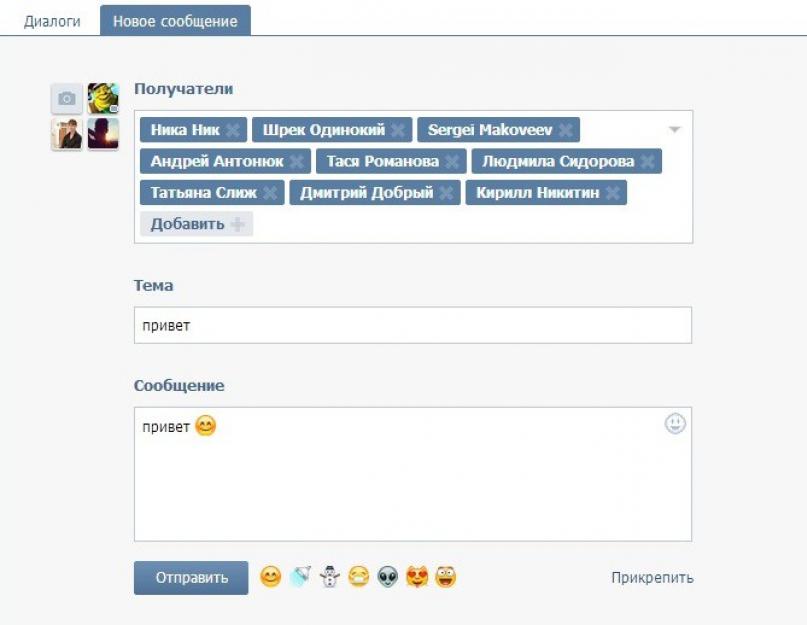Наверное, каждый интернет-пользователь уже зарегистрирован в социальной сети «ВКонтакте». Каждый месяц она радует нас своими обновлениями и положительными новостями. В данной статье мы разберемся, как создать диалог в «Контакте» и что делать, если он не открывается. Как пригласить всех друзей в беседу и удалить из неё отдельных пользователей? Как стереть историю сообщений диалога?
Общая информация
Для того чтобы понять принцип работы диалогов переместимся в социальную сеть «ВКонтакте». Для этого вводим логин и пароль, после чего нажимаем на пункт «Сообщения».
Как мы видим, перед нами открывается список диалогов от разных пользователей. Наша задача - создать собственный диалог с несколькими участниками. Для этого нажимаем на ссылку «Написать сообщение».
После этого появляется меню, в котором мы можем выбрать подходящих собеседников. В данном списке находятся все ваши друзья, но пригласить в диалог вы можете и других пользователей. Вступать в диалог можно с людьми, которые состоят с вами в одной группе или находятся в друзьях у ваших знакомых.
Справа в меню «Получатель» выбираем требуемых собеседников. После того как вы добавите первого собеседника появится значок «Добавить». Теперь вы знаете, как сделать диалог в «Контакте» на необходимое количество участников.
После того как вы добавите всех участников требуется заполнить два поля - «Тема» и «Сообщение». Тема вашего диалога может быть любой - от досуга до обсуждения новинок техники. Желательно, чтобы она отражала суть диалога и была интересна всем участникам. Вы можете отправить приглашение участникам беседы или просто поздороваться с ними.

Как только вы проделаете данные действия, нажимайте на кнопку «Отправить».
Мы успешно создали диалог «Привет», но пока нам никто не пишет.

Теперь мы знаем, как создать диалог в «Контакте» для большого количества участников. Это очень удобно, если нужно обсудить какую-либо тему или просто весело провести время. При этом стоит понимать, что не все ваши друзья примут заявку и начнут активно общаться.
Создание диалогов тет-а-тет
Формирование диалогов для общения тет-а-тет происходит аналогичным образом. Вы выбираете одного участника из списка и отправляете ему сообщение.
При создании диалогов для двух пользователей вы не можете выбирать аватар беседы, но всегда вправе добавлять новых пользователей и пересылать сообщения.
В отличие от бесед на большое количество пользователей, диалоги имеют меньшее количество возможностей. В режиме беседы можно менять название, обновлять фотографии и искать сообщения в самом теле диалога.

Беседы «ВКонтакте». Опции
- Добавить собеседника. В любой момент вы можете добавить нужных вам участников.
- Название беседы. Его также можно менять в процессе.
- Фотография. Вы можете вставить любой понравившийся снимок.
- Материалы. Здесь вы можете просмотреть все фотографии, аудио, музыку и документы, которые упоминались в беседе.
- История. Если требуется найти определенное сообщение, вы можете указать дату или просто пролистать всю переписку.
- Покинуть беседу. Как только вы решите покинуть беседу, нажмите на крестик, который располагается справа над диалогом.
Как убрать в «Контакте» диалог?
Итак, мы разобрались с тем, как создать диалог в «Контакте». А сейчас вы узнаете, как покинуть беседу. Наверняка вас часто приглашали в беседы, и вы не знали, как в «Контакте» убрать диалог. Когда вы войдете в диалог, сверху справа нажмите на вкладку «Действия», а затем «Покинуть беседу». Кроме этого, вы можете просто нажать на крестик, расположенный справа над диалогом.
Если не покинуть беседу, вам будут приходить все сообщения, и вы останетесь в числе участников. Даже через несколько недель вы сможете начать активно общаться и получать весь материал переписки, не прилагая для этого особых усилий.
Почему не открываются диалоги в «Контакте»?
В последнее время у многих пользователей «ВК» не открываются диалоги. Перед тем как начать паниковать, проверьте, включена ли эта опция у вас в настройках («Моя страница» - «Настройки» - «Общее»). Возможно, вы просто забыли внести необходимые изменения или не сохранили их. Для устранения проблемы достаточно грамотно откорректировать настройки. После этого вы станете полноценным участником диалога.
Если в настройках диалоги включены, обновите страничку. Обычно беседы не открываются из-за внутренних сбоев в работе социальной сети. Буквально через пару минут разработчики решают возникающие проблемы. Но если диалоги не работают у вас длительное время, стоит проверить свой компьютер на вирусы. Оптимальный вариант - это обновляемая антивирусная программа, которая защитит вас от вторжения вредоносных и опасных кодов.
Теперь вы знаете, как создать диалог в «Контакте» и удалить его. В любое удобное для вас время можно обсуждать интересные темы, приглашать друзей и создавать маленькие конференции, которые будут интересны вам и собеседникам.
class="eliadunit">
Беседа во ВКонтакте позволяет совместно с несколькими людьми переписываться, обмениваться как графической и видео информацией, так и любыми файлами. На первую половину 2015 года в беседе может быть максимально 30 человек. Вполне, даже достаточно. А если нужно объединить большее количество людей, то придется воспользоваться посторонними сервисами. Далее познакомимся с тем, как же беседу создать, как умело пользоваться её функционалом и при необходимости удалить.
Как просто создать беседу ВКонтакте?
Создать беседу сложно и не получится. Её создание обходится в несколько кликов. Переходим в «Мои Сообщения» и нажимаем «К списку друзей» (находится справа вверху).

Далее в том же месте, где находилась надпись «К списку друзей» нажимаем «Выбрать несколько собеседников». Затем к колонке справа добавляем друзей в беседу – минимум 2 (можно и одного, но это будет диалог), максимум 30. При необходимости пишем название беседы, если не укажите, то автоматически название будет состоять из имени участников, после создания название беседы можно менять. Жмём «Создать беседу » - многопользовательское общение создано!

Какой функционал беседы Вконтакте?
Все функции и возможности беседы отражаются при клике на ссылку «Действия ». Их небольшое описание.
1) Добавить собеседника: при необходимости можно добавлять новых собеседников, причём добавлять может каждый участник беседы.
2) Изменить название беседы – меняет название вашей беседы, это может сделать каждый из собеседников.
3) Обновить фотографию беседы – для удобства и красоты можно загрузить картинку к беседе, отображаться картинка будет в разделе диалогов.
![]()
class="eliadunit">
4) Показать материалы из беседы – под материалами подразумеваются любые файлы (картинки, аудио, видео, документы), которые были выложены во время переписке в этой беседе.
5) Поиск по истории сообщений – вводите ключевые слова и ищете нужную информацию в истории переписке.
6) Отключить уведомления / Включить уведомления – под уведомлением понимается стандартное «вконтактовское» звуковое сопровождение при активности в беседе.
7) Очистить историю сообщений – накопилось много информации в беседе, очищайте, но помните, что очищение касается вашей страницы, а при просмотре беседы с другого аккаунта информация останется неизменной.
8) Покинуть беседу – при нажатии на этот пункт, вы покинете беседу, вне зависимости от вашего статуса в беседе (создатель или нет), при покидании беседы вы не будете получать сообщение в нём, но при желании и существовании этой беседы можете вернуться. Вернуться нельзя лишь в случае, когда вас исключил из беседы её создатель.
Как удалить собеседников и саму беседу?
Удалять всех пользователей с беседы может только её создатель. Не создатель может удалить себя (покинуть беседу) и удалить приглашённый ими пользователей. Что бы удалить пользователей, нужно перейти к списку участников беседы и далее удалить требуемых людей.


Для того, что бы прекратить активность в беседе (удалить её в целом-то нельзя) стоит создателю беседы исключить из беседы всех участников и покинуть её самому.
Надеюсь, прибегать к удалению беседы не придется, и развернутое общение принесет каждому её участнику пользу.
В данной теме на http://сайт/ мы продолжаем осваивать возможности социальных сетей, и разберем, как создать конференцию, беседу, чат на троих и более людей в Контакте.
Узнаем, что делать, чтобы подключить к беседе нескольких друзей, открыв им возможность участвовать в общей теме.В данной теме на http://сайт/ мы продолжаем осваивать возможности социальных сетей, и разберем, как создать конференцию, беседу, чат на троих и более людей в Контакте.
Узнаем, что делать, чтобы подключить к беседе нескольких друзей, открыв им возможность участвовать в общей теме.
Данная опция очень удобна, когда необходимо обсудить вопрос сразу с несколькими людьми, чтобы не писать сообщения каждому из них по отдельности.
Создать конференцию Вконтакте не так сложно, как кажется на первый раз, и под конец данной инструкции Вы уже сами научитесь это делать, привлекая к общему обсуждению своих друзей и знакомых из Контакта. Чат на троих также дает возможность делиться файлами сразу с несколькими людьми.
Говоря проще, конференция в Контакте дает возможность отправлять свои фото, граффити, аудиозаписи и видеозаписи одновременно целой группе пользователей, экономя свое время.
Делаем все по инструкции сайт и никаких проблем или вопросов по запуску совместной конференции не возникнет!
Создать конференцию, беседу, чат на троих в Контакте


3. Кликаем по плюсику в правом углу диалогов, чтобы создать беседу:


4. Добавляем собеседников, отмечая их кружочками.


5. Переходим к диалогу. Беседа создана!


6. Беседа-конференция создана, а убедиться в этом можно, по количеству ее участников. Как видно из скриншота, любое отправленное сообщение становится доступным сразу нескольким друзьям, которые также могут:
- Отправлять совместные групповые сообщения
- Ставить лайки, которые будут видны всем участникам беседы
- Следить за ходом конференции, высказывая собственные мысли и идеи на обозрение всех участников данного небольшого «чата» в Контакте.
Все просто и незамысловато, если следовать пошаговым инструкциям от сайт. А если так, то заносите наш сайт в закладки и обязательно возвращайтесь за новыми полезными советами, интересной информацией и пошаговыми инструкциями!
Если же вопросы еще остались – воспользуйтесь новой формой комментариев под этой статьей.
Если вам вдруг захотелось пообщаться с друзьями в ВКонтакте, причем общение должно проводиться в формате конференции, когда все друзья видят, что написал один из участников беседы, то нет никаких проблем — социальная сеть позволяет создавать беседы, в которых одновременно может принять участие до 30 пользователей. Далее — подробная инструкция.
Как создать беседу ВКонтакте?
Все очень просто. Откройте свою страницу и зайдите в раздел сообщения. В правой части экрана вы увидите кнопку «Написать сообщение». Нажмите на нее.

На новой странице вы увидите графу «Получатель». Нажмите на нее и вы увидите список всех пользователей, который добавлены к вам в друзья. Выбрав одного из них, вы можете продолжать добавлять пользователей. Помните, что в беседу можно добавлять только друзей.

После того, как пользователи будут добавлены, напишите тему беседы и свое сообщение. По окончании нажмите кнопку «Отправить».

Ваши собеседники увидят такое сообщение:

Как видите, в нашем примере всего три собеседника, но на самом деле это не играет никакой роли. Главное, что бы их было не более 30 пользователей.
Увидеть всех приглашенных пользователей можно, если нажать на количество пользователей рядом с кнопкой отправить (смотрите скриншот выше — выделено стрелкой).

Интересно, что у каждого пользователя есть определенные права и он может, к примеру, добавить еще пользователей или даже изменить название диалога. Для этого наведите стрелку мыши на ссылку «Действия» в окне диалога (находится в верхней его части» и увидите список доступных функций:

Вот полный список действий:
- Добавить собеседника
- Изменить название беседы
- Обновить фотографию беседы
- Показать материалы из беседы
- Поиск по истории сообщений
- Включить/отключить уведомления
- Очистить историю сообщений
- Покинуть беседу
Как удалить беседу ВК?
Удалить беседу ВКонтакте нельзя, но можно удалить из нее всех пользователей и тогда они не смогут в ней ничего написать. Для этого создателю беседы необходимо нажать на количество пользователей, указанных рядом с кнопкой «Отправить», после чего появится окно со всеми пользователями. Напротив пользователей имеется крестик, нажав на который человек будет удален из беседы. Примечательно, что возвратить пользователя в беседу после его удаления создателем беседы нельзя.

Таким образом вы удаляете из беседы всех пользователей.
Вам нужно срочно создать беседу в контакте, и вы не знаете — как?
Не проблема!
Прочитайте эту статью и через пару-тройку минут беседа у вас будет!
Для начала, несколько слов о том, для чего вообще нужны беседы в контакте
Часто беседы создаются в рамках тренинга для быстрого реагирования его участников и обсуждения ими общих вопросов;
Также, можно создавать беседы из нескольких человек для работы с клиентом, когда необходима консультация сразу нескольких специалистов (это имеет смысл, когда речь идет о дорогом товаре);
Можно создать беседу также что бы просто поболтать или, например, это может быть группа студентов одного потока для обмена новостями.
Как создать беседу в контакте — 2 способа
На самом деле создать беседу в контакте очень просто.
Способ 1
- Заходим в пункт левого меню «Сообщения»
- Жмем кнопку «+» в правом верхнем углу
- Открывается список друзей, которых мы можем пригласить в нашу беседу
- Выбираем тех, кого хотим видеть в беседе
- Когда все необходимые друзья будут выбраны, жмем «Создать беседу» — эта кнопка появится в нижнем правом углу.

Обратите внимание!
Если вы в беседу приглашение всего одного человека а не нескольких, то вместо кнопки «Создать беседу», вы увидите «Перейти к диалогу».
Способ 2
- Заходим в уже имеющуюся переписку с одним человеком. Предположим нам необходимо добавить в наш диалог еще нескольких людей
- Находим кнопку с тремя точками в правом верхнем углу, рядом с аватаркой нашего собеседника

- Жмем ее и выбираем из выпавшего меню – «Добавить собеседника»
- Выбираем тех друзей из нашего списка, кого хотим видеть в нашем чате
Как создать беседу в контакте не с друзьями
Здесь тоже существует 2 способа:
Вариант 1
Новый вариант приглашения в беседу не друзей, такого раньше не было. Эта возможность доступна только ее создателю:
- Заходим в беседу в которую хотим пригласить человека не из списка друзей
- Жмем кнопку с тремя точками в верхнем правом углу
- В выпадающем меню находим «Ссылка на беседу» и жмем ее
- Появится окно со ссылкой и кнопкой для ее копирования

- Эту ссылку отправляем в личных сообщениях всем не друзьям кого хотим видеть в нашей беседе.
Вот что увидит человек, которого вы пригласили в беседу

Максимальное количество участников беседы 250 человек.
Вариант 2
Можно попросить друзей сделать приглашения в беседу их друзей.
Любой участник беседы может пригласить в беседу друга даже если не является ее создателем.
А вот кнопка с ссылкой на беседу, у человека который не является ее создателем, не отобразится.
Как создать беседу в контакте с телефона
С телефона тоже можно создать беседу. Это можно сделать как с официального приложения вк в телефоне, так и с приложения Кейт Мобиле и с браузера.
Рассмотрим все варианты.
Как создать беседу с телефона в официальном приложении вк
- Заходим в приложении в сообщения – значок внизу
- Жмем «+» в верхнем правом углу

- Выбираем «Создать беседу»
- Проставляем галочки напротив имен тех друзей которых хотим пригласить в беседу
- Жмем галочку в верхнем правом углу
Беседа создана!
Как создать беседу с телефона в приложении Кейт Мобиле
- Заходим в сообщения
- Жмем кнопку с тремя точками так же в верхнем правом углу
- В выпавшем меню выбираем «Создать беседу»

- Выбираем друзей проставив галочки напротив их имен – которых хотим пригласить
- Жмем кнопку «создать беседу»
Как создать беседу в контакте с телефона в браузере
Для этого нам нужно:
- Открыть новую вкладку в контакте, например в хроме
- Отобразится мобильная версия. Для того что бы перейти в полную версию, жмем кнопку с тремя чертами в левом верхнем углу
- Прокручиваем до конца вниз
- Находим пункт «полная версия», жмем

Теперь у вас в телефоне социальная сесть В контакте отображается так же как и на компьютере и вы можете воспользоваться советами с первой половины этой статьи.
Как удалить участника из беседы
Удалить участника беседы может только ее создатель.
Для этого:
- Заходим на нашу беседу
- Жмем на кнопку с количеством ее участников – она находится наверху посередине
- Напротив каждого участника беседы при наведении появится кнопка «Х» — жмем ее и все – ненужный нам человек будет удален из беседы.
Если же вы сами хотите выйти из ненужной для вас беседы в которую вас включили, то:
- Зайдите в эту беседу
- Нажмите кнопку с тремя точками в верхнем правом углу
- Найдите — «Покинуть беседу»
Все просто!
Как удалить беседу
Для того что бы удалить беседу — придется поудалять всех ее участников и выйти из нее самому.
Отдельной кнопки «Удалить беседу» к сожалению, не существует.
Имейте ввиду, удаленный вами участник беседы может снова в нее вступить, если попросит одного из ее участников выслать ему приглашение. И этот человек должен быть у него в друзьях.
Теперь вы знаете как создать беседу в контакте и сможете это сделать даже с телефона быстро и в любой момент
Надеюсь статья оказалась для вас полезной, если это так, пожалуйста поделитесь ею в соцсетях и оцените нажав на звездочку №5
Я буду очень вам признательна